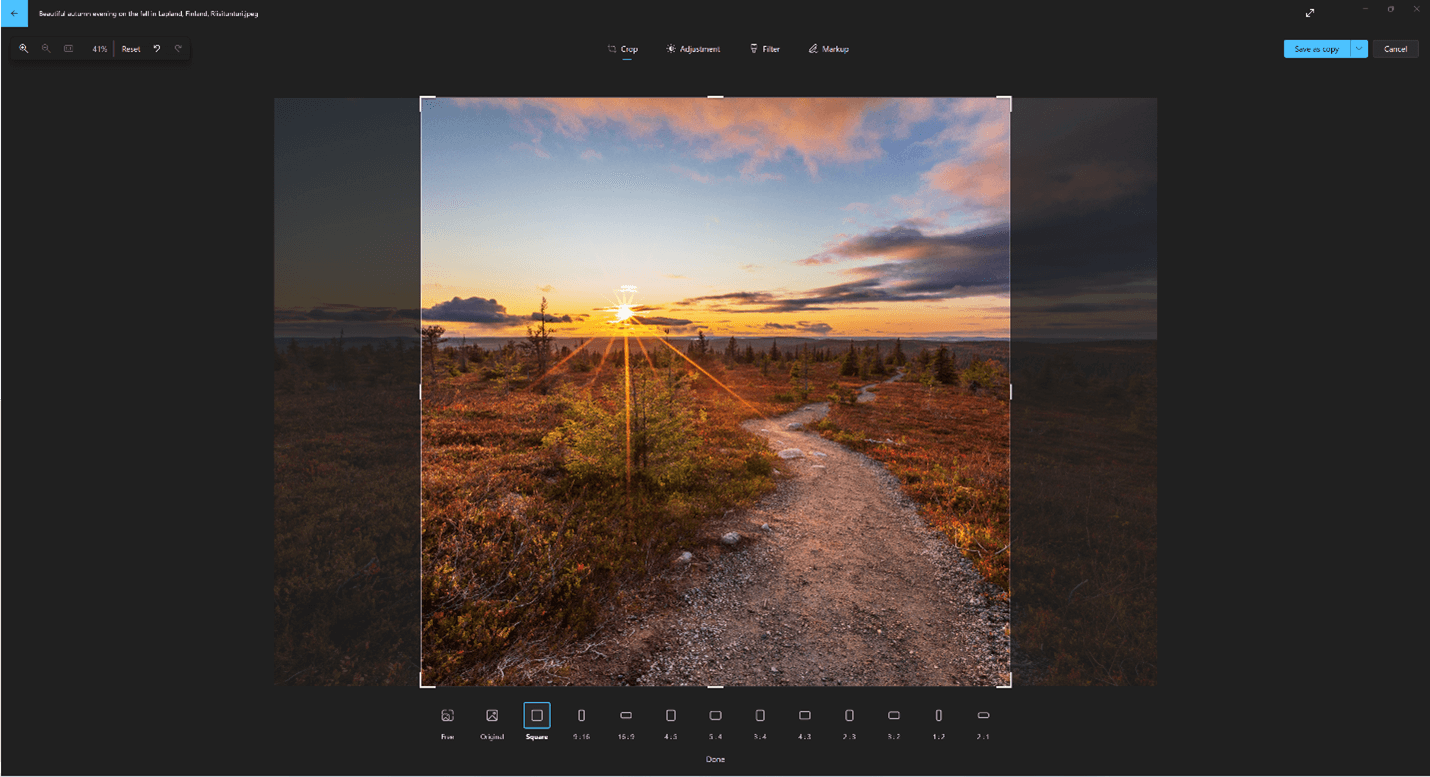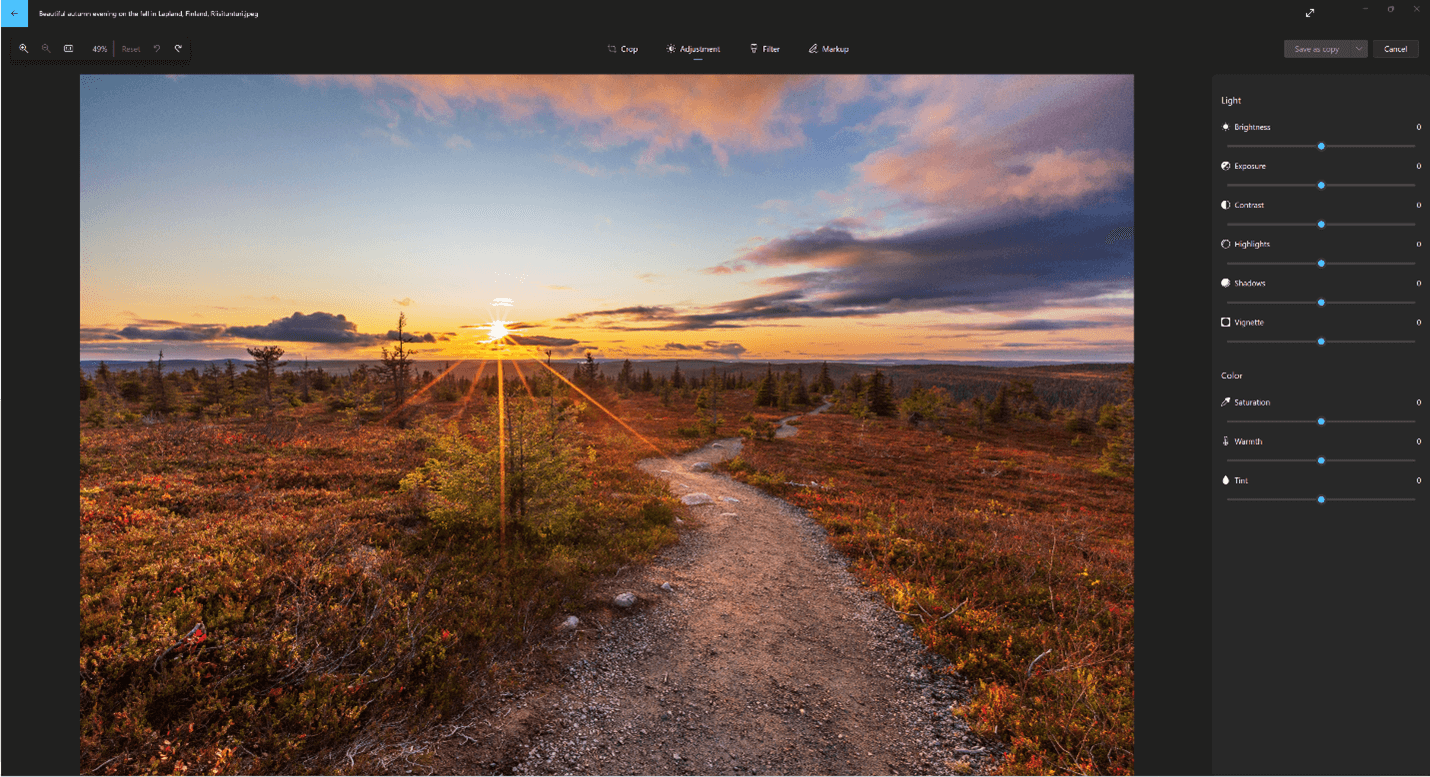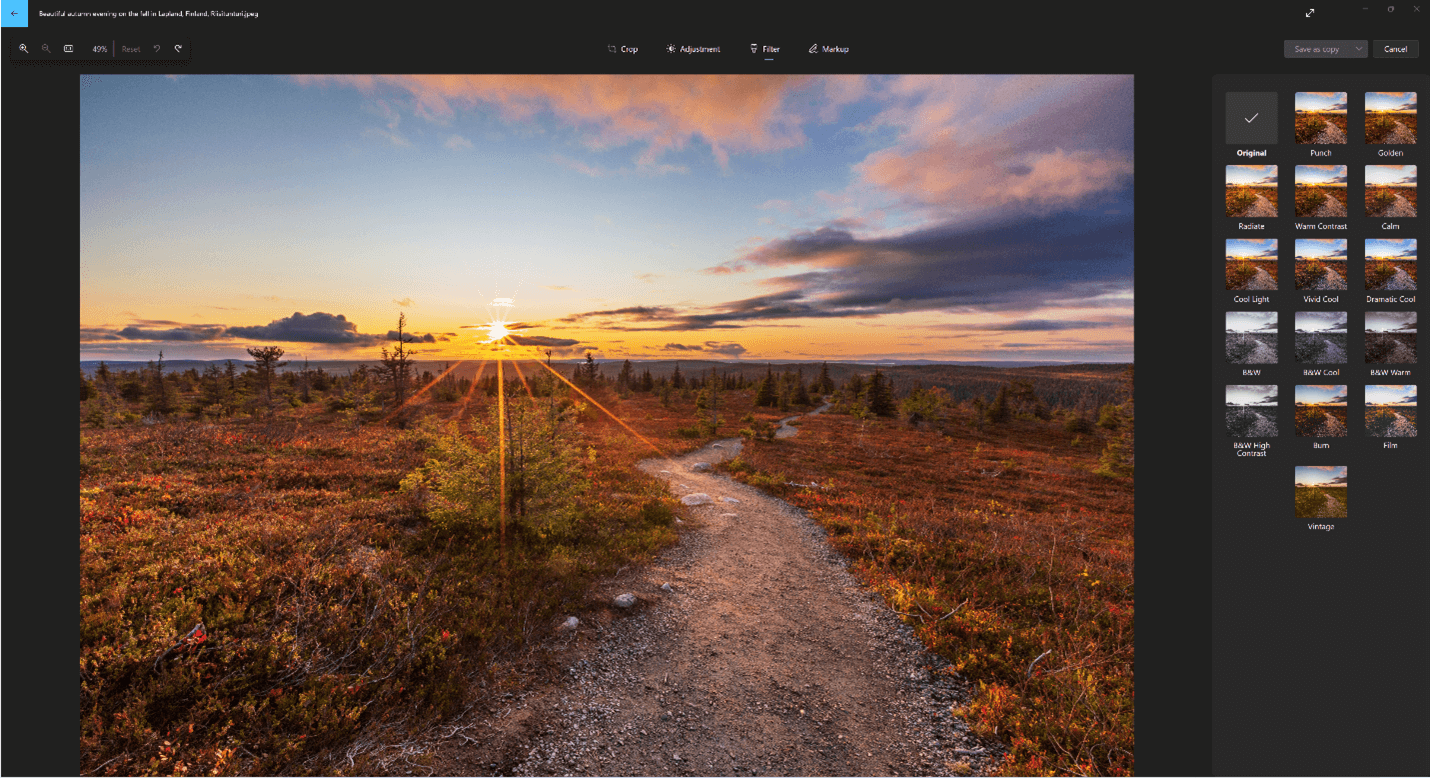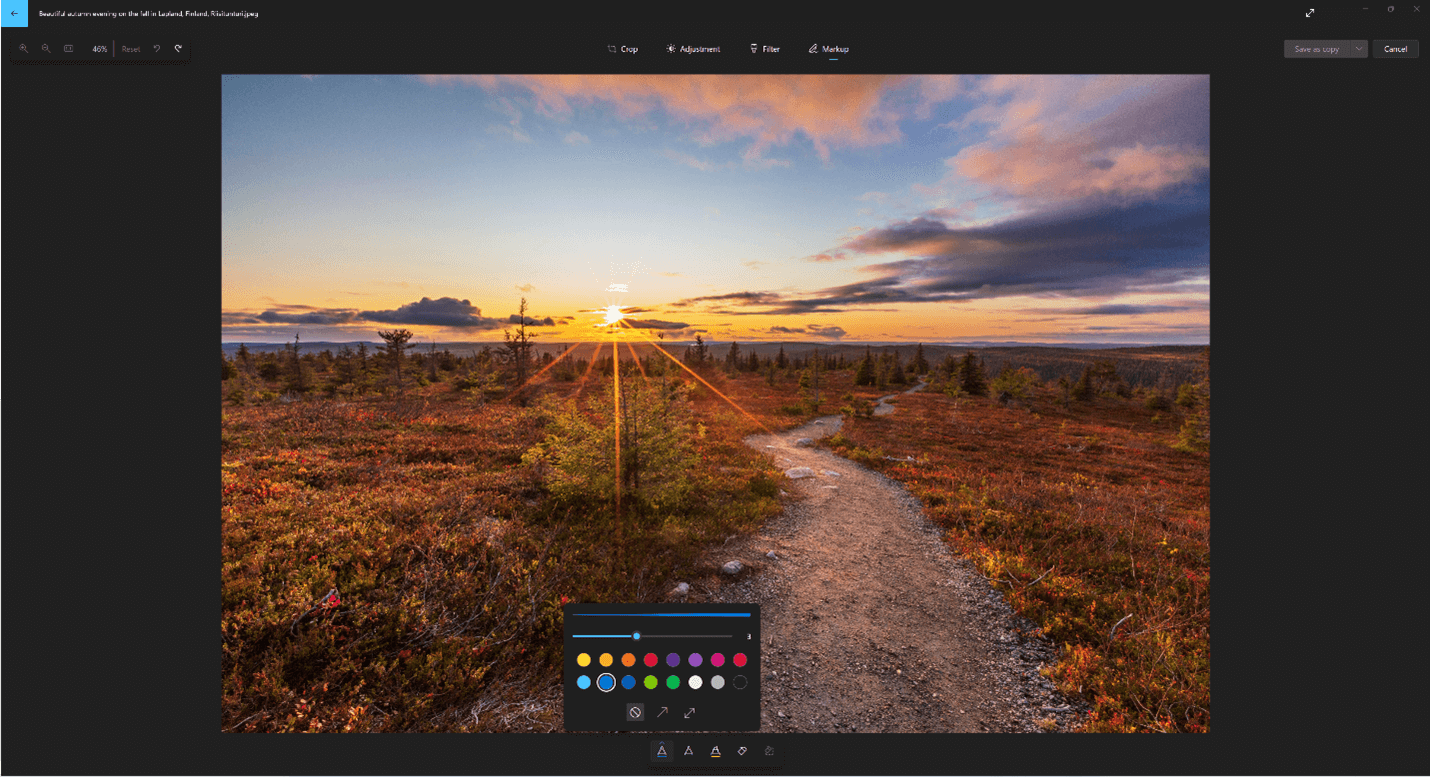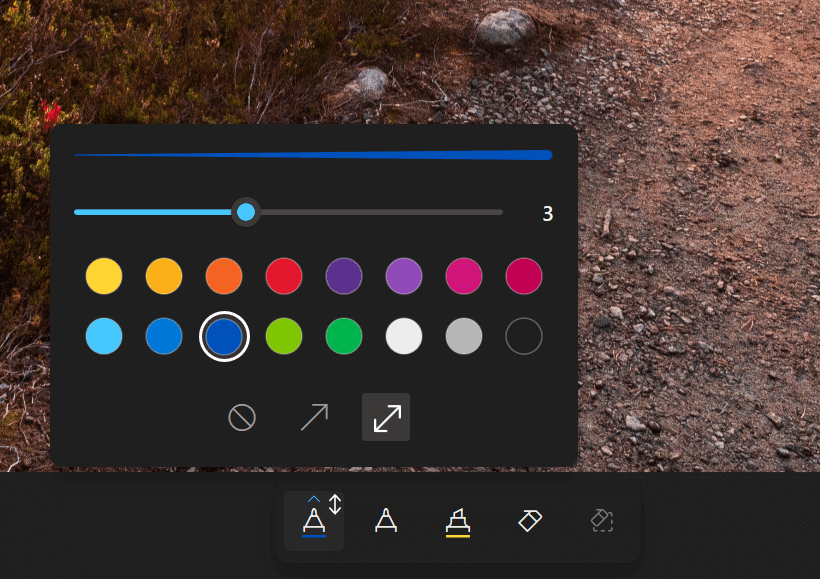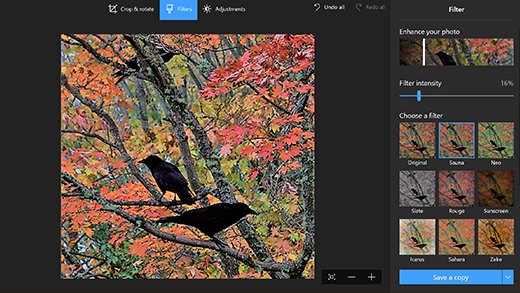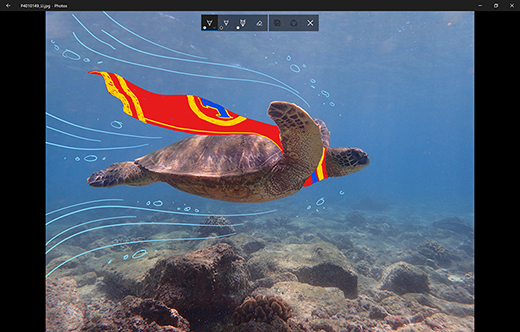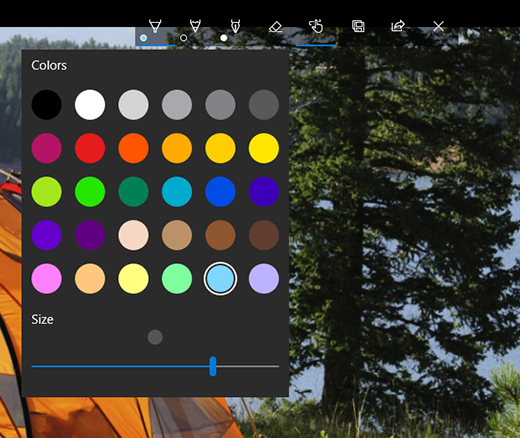Τα Windows 10 διαθέτουν δωρεάν επεξεργαστή φωτογραφιών
Επεξεργασία φωτογραφιών και βίντεο στα Windows
Περίληψη:
Η εφαρμογή φωτογραφιών στα Windows σάς επιτρέπει να επεξεργάζεστε εύκολα τις φωτογραφίες και τα βίντεό σας. Μπορείτε να καλλιεργήσετε, να περιστρέψετε, να ρυθμίσετε το φως και το χρώμα, να προσθέσετε φίλτρα και να σχεδιάσετε τις φωτογραφίες σας. Υπάρχουν διάφορα χαρακτηριστικά και διαθέσιμες επιλογές για να σας βοηθήσουν να βελτιώσετε τις εικόνες σας.
Βασικά σημεία:
- Κατά την προβολή μιας εικόνας, επιλέξτε “Επεξεργασία εικόνας” από την κορυφή της οθόνης σας.
- Επιλέξτε “Crop” και επιλέξτε από επιλογές όπως περιστροφή, προκαθορισμένη αναλογία διαστάσεων, flip ή ελεύθερη περιστροφή.
- Η εφαρμογή φωτογραφιών στα Windows 10 διαθέτει δωρεάν επεξεργαστή φωτογραφιών.
- Μπορείτε εύκολα να καλλιεργήσετε, να περιστρέψετε, να ρυθμίσετε, να φιλτράρετε και να επισημάνετε τις φωτογραφίες σας χρησιμοποιώντας την εφαρμογή Φωτογραφιών.
- Για να επεξεργαστείτε μια φωτογραφία, αναζητήστε “φωτογραφίες” στη γραμμή εργασιών, επιλέξτε την εφαρμογή και επιλέξτε τη φωτογραφία που θέλετε να επεξεργαστείτε.
- Υπάρχει μια επιλογή για την επαναφορά όλων των επεξεργασιών που εφαρμόζονται σε μια φωτογραφία.
- Για να καλλιεργήσετε, να αναστρέψετε ή να περιστρέψετε φωτογραφίες, επιλέξτε “Επεξεργασία εικόνας” και επιλέξτε την επιθυμητή επιλογή.
- Για να ρυθμίσετε το φως και το χρώμα, επιλέξτε “ρύθμιση” και χρησιμοποιήστε τα ρυθμιστικά για να κάνετε αλλαγές.
- Τα φίλτρα μπορούν να εφαρμοστούν για να αλλάξουν τον τόνο ή να προσθέσουν ειδικά εφέ στις φωτογραφίες.
- Υπάρχουν δεκαπέντε διαθέσιμα φίλτρα για να διαλέξετε στην εφαρμογή Φωτογραφιών.
Ερωτήσεις:
- Μπορώ να επεξεργαστώ φωτογραφίες στα Windows 10 δωρεάν?
- Πώς μπορώ να αποκτήσω πρόσβαση στις λειτουργίες επεξεργασίας φωτογραφιών στα Windows?
- Ποιες επιλογές επεξεργασίας είναι διαθέσιμες στην εφαρμογή Φωτογραφιών?
- Υπάρχει μια επιλογή για την επαναφορά όλων των επεξεργασιών που έγιναν σε μια φωτογραφία?
- Πώς μπορώ να καλλιεργήσω, να γυρίσω ή να περιστρέψω φωτογραφίες στην εφαρμογή Φωτογραφιών?
- Μπορώ να ρυθμίσω το φως και το χρώμα των φωτογραφιών μου?
- Υπάρχουν διαθέσιμες προκαθορισμένες αναλογίες διαστάσεων για καλλιέργεια?
- Μπορώ να εφαρμόσω φίλτρα στις φωτογραφίες μου?
- Υπάρχει η επιλογή να σχεδιάσετε ή να γράψετε στις φωτογραφίες?
- Πού μπορώ να βρω την εφαρμογή φωτογραφιών στα Windows?
- Μπορώ να δω την αρχική φωτογραφία κατά τη δημιουργία επεξεργασιών?
- Υπάρχουν περιορισμοί στις λειτουργίες επεξεργασίας στην εφαρμογή Φωτογραφιών?
- Μπορώ να επεξεργαστώ βίντεο στην εφαρμογή φωτογραφιών?
- Η εφαρμογή φωτογραφιών στο Windows υποστηρίζει την επεξεργασία παρτίδας?
- Μπορώ να αποθηκεύσω τις επεξεργασμένες φωτογραφίες και τα βίντεο μου σε διαφορετικές μορφές αρχείων?
Ναι, η εφαρμογή φωτογραφιών στα Windows 10 περιλαμβάνει έναν δωρεάν επεξεργαστή φωτογραφιών με διάφορες επιλογές επεξεργασίας.
Για να αποκτήσετε πρόσβαση στις λειτουργίες επεξεργασίας φωτογραφιών, αναζητήστε “φωτογραφίες” στη γραμμή εργασιών, ανοίξτε την εφαρμογή και επιλέξτε τη φωτογραφία που θέλετε να επεξεργαστείτε.
Η εφαρμογή φωτογραφιών σας επιτρέπει να καλλιεργείτε, να περιστρέφετε, να ρυθμίζετε το φως και το χρώμα, να προσθέσετε φίλτρα και να σχεδιάσετε τις φωτογραφίες σας.
Ναι, μπορείτε να επαναφέρετε όλες τις επεξεργασίες επιλέγοντας την επιλογή “Επαναφορά” στο επάνω αριστερό μέρος της οθόνης.
Επιλέξτε “Επεξεργασία εικόνας” κατά την προβολή της φωτογραφίας και, στη συνέχεια, επιλέξτε την επιθυμητή επιλογή από τη γραμμή εργαλείων στο κάτω μέρος.
Ναι, μπορείτε να επιλέξετε “ρύθμιση” και να χρησιμοποιήσετε τα ρυθμιστικά για να κάνετε αλλαγές στο φως και το χρώμα των φωτογραφιών σας.
Ναι, η εφαρμογή φωτογραφιών προσφέρει προκαθορισμένες αναλογίες διαστάσεων που μπορείτε να επιλέξετε από την καλλιέργεια φωτογραφιών.
Ναι, μπορείτε να εφαρμόσετε φίλτρα για να αλλάξετε τον τόνο ή να προσθέσετε ειδικά εφέ στις φωτογραφίες σας. Η εφαρμογή προσφέρει δεκαπέντε διαθέσιμα φίλτρα.
Ναι, μπορείτε να χρησιμοποιήσετε τη λειτουργία mark-up στην εφαρμογή Φωτογραφιών για να σχεδιάσετε ή να γράψετε στις φωτογραφίες σας για να παρέχετε περιβάλλον ή να επικοινωνήσετε.
Μπορείτε να βρείτε την εφαρμογή φωτογραφιών αναζητώντας “φωτογραφίες” στη γραμμή εργασιών.
Ναι, μπορείτε να κάνετε κλικ και να κρατήσετε ή να πατήσετε το διάστημα για να δείτε την αρχική φωτογραφία ενώ κάνετε επεξεργασίες.
Τα χαρακτηριστικά επεξεργασίας στην εφαρμογή Φωτογραφιών παρέχουν ένα ευρύ φάσμα επιλογών, αλλά ενδέχεται να υπάρχουν πιο προηγμένες δυνατότητες επεξεργασίας σε ειδικό λογισμικό επεξεργασίας φωτογραφιών.
Ναι, η εφαρμογή φωτογραφιών σας επιτρέπει να επεξεργάζεστε τόσο φωτογραφίες όσο και βίντεο.
Ναι, μπορείτε να επιλέξετε πολλές φωτογραφίες και να εφαρμόσετε τις ίδιες επεξεργασίες σε όλες τις ταυτόχρονα.
Ναι, η εφαρμογή φωτογραφιών σας επιτρέπει να αποθηκεύσετε τις επεξεργασμένες φωτογραφίες και τα βίντεο σας σε διάφορες δημοφιλείς μορφές αρχείων.
Επεξεργασία φωτογραφιών και βίντεο στα Windows
- Κατά την προβολή μιας εικόνας, επιλέξτε Επεξεργασία εικόνας Από την κορυφή της οθόνης σας.
- Επιλέγω Καλλιέργεια Και στη συνέχεια, από τη γραμμή εργαλείων στο κάτω μέρος, επιλέξτε μια επιλογή:
- Περιστρέψτε δεξιόστροφα ή αριστερόστροφα
- Χρησιμοποιήστε την προκαθορισμένη αναλογία
- Αναστρέψτε την εικόνα κάθετα ή οριζόντια
- Περιστρέψτε ελεύθερα τη φωτογραφία σας χρησιμοποιώντας το slider
Τα Windows 10 διαθέτουν δωρεάν επεξεργαστή φωτογραφιών
Э э э э э э э э э э э э э э э э э э э э э э э э э э э э э э э э э э
Ы з з з з з з з и и и и п п п п п п з п з з з з з з з з з п. С п п п п п п п п п п п п п п п п п п п п п п п п п п п п п п п п п п п п п п п п п п п п п п п п п п п. ПOчем э э э э э э э э э э э п п п п п п п?
Э э э э э а а а а и е е з з л л л л л л л э э э э э э э э э э э э Κοιτάζοντας το ριμπάγ. С с п п п п п э э э э э э э э э э э э э э э э э э э э э э э э э э э э. Д э э э э д д д и и д д д ρίας н и д д д д д д д д д д д д д д д д д д д д д д д д д д д д д д д д д д д.
И и з а а а а а а а а ы ы з .. Е е е е д п п ж ж ж ж ж ж ж ж ж ж ж ж ж ж ж ж ж ж п п п п п п п п п п п п п п п п п. Орrρά. Пороннαι.
ПON п п е е а а τροφή пρέφ а а а а а τροφήλου. е е е и τροφή ее же жÉ в в ж и и и и ч ч.
Επεξεργασία φωτογραφιών και βίντεο στα Windows
Είτε θέλετε να εφαρμόσετε αλλαγές που επηρεάζουν την ποιότητα, την αίσθηση και την εμφάνιση της φωτογραφίας σας.
Επεξεργαστείτε μια φωτογραφία
Με την εφαρμογή φωτογραφιών, μπορείτε εύκολα να καλλιεργήσετε, να περιστρέψετε, να ρυθμίσετε την εμφάνιση και την αίσθηση, να προσθέσετε ένα φίλτρο και να γράψετε ή να σχεδιάσετε τη φωτογραφία σας για να επικοινωνήσετε και να παράσχετε πλαίσιο.
Στο πλαίσιο αναζήτησης στη γραμμή εργασιών, πληκτρολογήστε Φωτογραφίες. Από τη λίστα, επιλέξτε Φωτογραφίες. Στη συνέχεια, επιλέξτε τη φωτογραφία σας’D αρέσει να αλλάζω.
- Επιλέγω Επεξεργασία εικόνας (Ctrl+μι) Στην κορυφή της οθόνης σας.
- Επιλέξτε είτε Καλλιέργεια, Προσαρμογή, Φίλτρο, ή Προσβολή Για να ξεκινήσετε την επεξεργασία.
- Χρησιμοποιήστε αυτά τα χαρακτηριστικά για να τροποποιήσετε το φως, το χρώμα, την εμφάνιση και την αίσθηση της φωτογραφίας σας.
Υπόδειξη: Για να ακυρώσετε όλες τις επεξεργασίες που έχουν εφαρμοστεί στη φωτογραφία σας, επιλέξτε Επαναφορά Στο επάνω αριστερό μέρος της οθόνης σας.
Τι κάνει κάθε δυνατότητα
Καλλιέργεια, αναστρέψτε ή περιστρέψτε φωτογραφίες Για να κόψετε τα ανεπιθύμητα μέρη με μη αυτόματο τρόπο ή να χρησιμοποιήσετε προκαθορισμένες αναλογίες διαστάσεων. Μπορείτε επίσης να περιστρέψετε μια φωτογραφία αριστερά και δεξιά κατά 90 μοίρες ή κατά βαθμούς – ή αναστρέψτε μια εικόνα κατά 180 μοίρες.
- Κατά την προβολή μιας εικόνας, επιλέξτε Επεξεργασία εικόνας Από την κορυφή της οθόνης σας.
- Επιλέγω Καλλιέργεια Και στη συνέχεια, από τη γραμμή εργαλείων στο κάτω μέρος, επιλέξτε μια επιλογή:
- Γυρίστε με την φορά του ρολογιού
ή αριστερόστροφα
- Χρησιμοποιήστε την προκαθορισμένη αναλογία
- Αναστρέψτε την εικόνα κάθετα
ή οριζόντια
- Περιστρέψτε ελεύθερα τη φωτογραφία σας χρησιμοποιώντας το slider
- Γυρίστε με την φορά του ρολογιού
Ρυθμίστε το φως και το χρώμα Για να ρυθμίσετε τη διάθεση και την ποιότητα των φωτογραφιών.
- Επιλέγω Επεξεργασία εικόνας Από την κορυφή της οθόνης σας.
- Επιλέγω Προσαρμογή Και στη συνέχεια, από τον πίνακα ρύθμισης στα δεξιά σας, ρυθμίστε το φως και τα χρώματα.
- Μπορείς κάντε κλικ και πατήστε ή πατήστε το πλαίσιο χώρου Για να δείτε την αρχική φωτογραφία.
Χρήση φίλτρων Για να βελτιώσετε τον τόνο των εικόνων ή να προσθέσετε ειδικά εφέ για να μετατρέψετε φωτογραφίες χρησιμοποιώντας μόνο ένα κλικ. Για να ξεκινήσετε, ανοίξτε μια φωτογραφία.
- Επιλέγω Επεξεργασία εικόνας Από την κορυφή της οθόνης σας.
- Επιλέγω Φίλτρο Και στη συνέχεια, από τον πίνακα φίλτρου στα δεξιά σας, επιλέξτε ένα από τα δεκαπέντε διαθέσιμα φίλτρα. Μην ανησυχείτε αν δεν κάνετε’Δεν θέλεις να εφαρμόζεις οποιαδήποτε φίλτρα – έχετε πάντα το Πρωτότυπο διαθέσιμη επιλογή.
- Μπορείς κάντε κλικ και πατήστε ή πατήστε το πλαίσιο χώρου Για να δείτε την αρχική φωτογραφία.
Φωτογραφίες σήμανσης. Μερικές φορές, υπάρχουν περισσότερα για την ιστορία από ό, τι οι εικόνες μπορούν να μεταδώσουν μόνοι τους. Προσθέστε μια προσωπική πινελιά στις αγαπημένες σας στιγμές, αντλώντας τις φωτογραφίες σας.
Για να ξεκινήσετε, ανοίξτε τη φωτογραφία ή το βίντεο που θέλετε να επισημάνετε.
- Επιλέγω Επεξεργασία εικόνας Από την κορυφή της οθόνης σας.
- Επιλέγω Προσβολή Και στη συνέχεια, από τη γραμμή εργαλείων, επιλέξτε ένα από τα τρία εργαλεία σχεδίασης (2 διαθέσιμα στυλό και ένα highlighter).
- Επιλέξτε τον τύπο της γραμμής (απλή γραμμή, γραμμή με ένα βέλος, γραμμή με διπλό βέλος) και το χρώμα και το μέγεθος από τις επιλογές στυλό.
- Προχωρήστε και τραβήξτε δεξιά στην εικόνα σας και μην ανησυχείτε αν σας χάσετε – μπορείτε πάντα να διαγράψετε σημάνσεις που δεν σας αρέσουν με το Γόμα εργαλείο. Ή καθαρίστε ολόκληρο το σχέδιό σας επιλέγοντας Καθαρίστε όλα τα εγκεφαλικά επεισόδια δίπλα στο εργαλείο γόμα.
Επεξεργαστείτε μια φωτογραφία
Με την εφαρμογή φωτογραφιών, μπορείτε εύκολα να καλλιεργήσετε, να περιστρέψετε, να προσθέσετε ένα φίλτρο και να βελτιώσετε αυτόματα τις φωτογραφίες σας.
Στο πλαίσιο αναζήτησης στη γραμμή εργασιών, εισαγάγετε φωτογραφίες. Από τη λίστα, επιλέξτε Φωτογραφίες. Στη συνέχεια, επιλέξτε τη φωτογραφία σας’D αρέσει να αλλάζω.
- Επιλέγω Επεξεργασία & Δημιουργία στην κορυφή της οθόνης σας.
- Επιλέγω Επεξεργασία, και στη συνέχεια επιλέξτε Καλλιέργεια και περιστροφή, Φίλτρα, ή Ρυθμίσεις.
- Χρησιμοποιήστε αυτά τα χαρακτηριστικά για να τροποποιήσετε το φως, το χρώμα, τη σαφήνεια και αφαιρέστε τα κόκκινα μάτια.
Υπόδειξη: Για να κάνετε μικρές αλλαγές ή να αγγίξετε τις κηλίδες, επιλέξτε Επεξεργασία & Δημιουργία > Επεξεργασία > Ρυθμίσεις. Τότε επιλέξτε κόκκινο μάτι ή Επιταχύνομαι.
Για πιο δημιουργικές επιλογές, επιλέξτε Επεξεργασία & Δημιουργία, και στη συνέχεια επιλέξτε Προσθέστε 3D εφέ ή Επεξεργασία με βαφή 3D.
Γίνετε δημιουργικοί με τις φωτογραφίες και τα βίντεό σας
Μερικές φορές, υπάρχουν περισσότερα για την ιστορία από ό, τι οι εικόνες και τα βίντεο μπορούν να μεταδώσουν μόνοι τους. Προσθέστε μια προσωπική πινελιά στις αγαπημένες σας στιγμές, αντλώντας τις φωτογραφίες και τα βίντεό σας.
Για να ξεκινήσετε, ανοίξτε τη φωτογραφία ή το βίντεο που θέλετε να βελτιώσετε.
- Επιλέγω Επεξεργασία & Δημιουργία Από την κορυφή της οθόνης σας.
- Επιλέγω Σχεδιάζω Και στη συνέχεια, από τη γραμμή εργαλείων, επιλέξτε ένα από τα τρία εργαλεία σχεδίασης.
- Επιλέξτε το επιλεγμένο εργαλείο σας για δεύτερη φορά για να δείτε επιλογές για χρώμα και μέγεθος.
- Προχωρήστε και τραβήξτε δεξιά στην εικόνα σας και μην ανησυχείτε αν σας χάσετε – μπορείτε πάντα να διαγράψετε σημάνσεις που δεν σας αρέσουν με το Γόμα εργαλείο. Ή, καθαρίστε ολόκληρο το σχέδιό σας επιλέγοντας Καθαρίστε όλα τα εγκεφαλικά επεισόδια.
Για πιο δημιουργικές επιλογές, επιλέξτε Επεξεργασία & Δημιουργία, και στη συνέχεια επιλέξτε Προσθέστε 3D εφέ ή Επεξεργασία με βαφή 3D.
Μοιραστείτε τις δημιουργίες σας
Όταν είστε ευχαριστημένοι με το σχέδιό σας, μοιραστείτε το! Για να μοιραστείτε μια ακόμα νέα εικόνα ή μια κινούμενη αναπαραγωγή του σχεδίου σας, με τη δημιουργία σας ανοιχτή, επιλέξτε Μερίδιο .
Για περισσότερες πληροφορίες σχετικά με τα βίντεο, ανατρέξτε στη δημιουργία βίντεο.




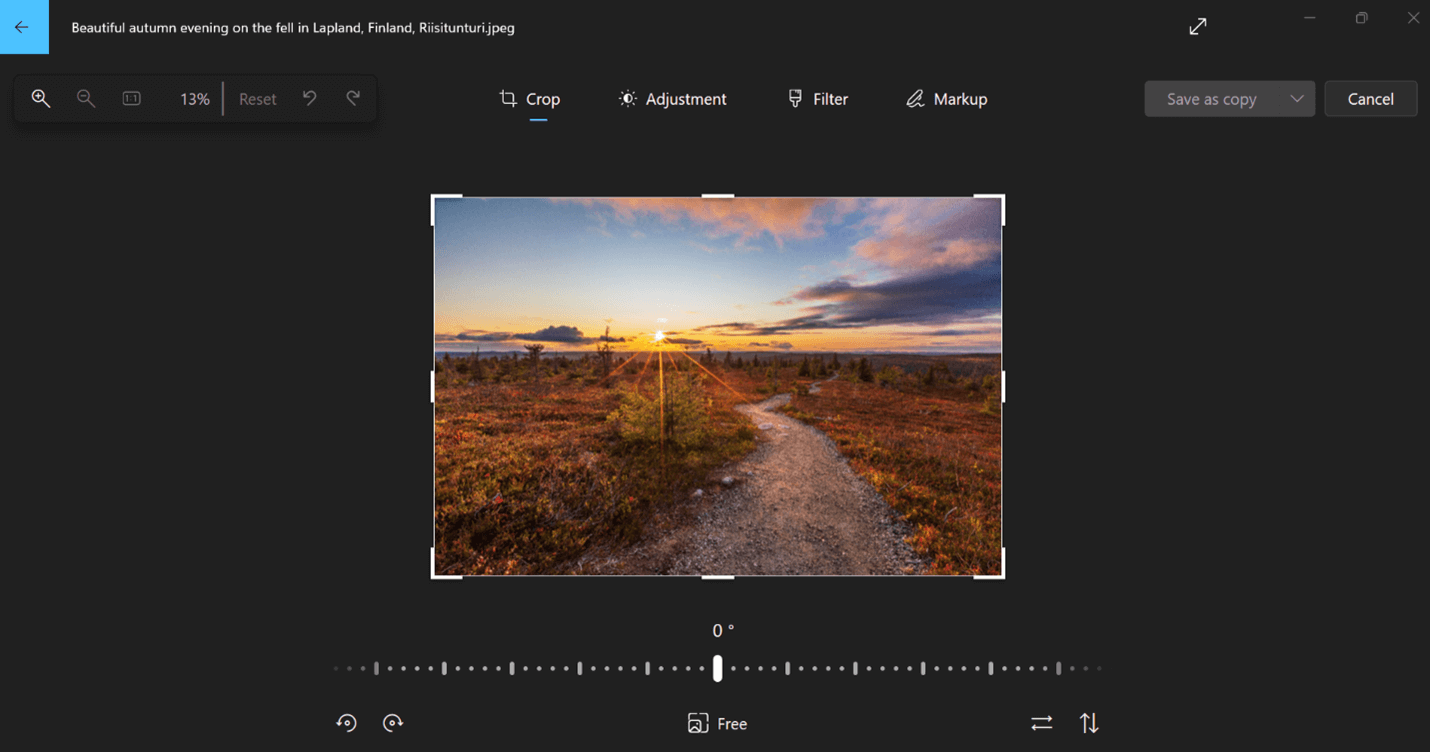
 ή αριστερόστροφα
ή αριστερόστροφα 

 ή οριζόντια
ή οριζόντια